Jak grupować obrazy i tekst w programie Word
Masz jakiś tekst lub obrazy w dokumencie programu Word(Word document) i nie chcesz, aby ktokolwiek mógł łatwo wprowadzać w nim zmiany? W programie Word(Word) dostępna jest funkcja o nazwie Grupuj lub Rozgrupuj zakres tekstu(Group or Ungroup text range) ; celem tej funkcji jest zgrupowanie(Group) lub rozgrupowanie(Ungroup) wybranego zakresu tekstu. Po zgrupowaniu(Grouped) tekstu nie można edytować zakresu tekstu, z wyjątkiem obszarów zawierających edytowalne elementy sterujące zawartością.
Jak grupować obrazy(Pictures) i tekst(Text) w programie Word(Word)
Aby pogrupować(Group) wybrany zakres tekstu w programie Word(Word) , wykonaj następujące kroki:
- Uruchom słowo
- Wpisz(Enter) tekst lub użyj istniejącego dokumentu.
- Zaznacz tekst
- Kliknij na zakładkę Deweloper
- Kliknij(Click) przycisk Grupuj(Group) lub Rozgrupuj(Ungroup) zakres tekstu
- Wybrany zakres tekstu w dokumencie to Zgrupowane(Grouped) .
Uruchom Microsoft Word .
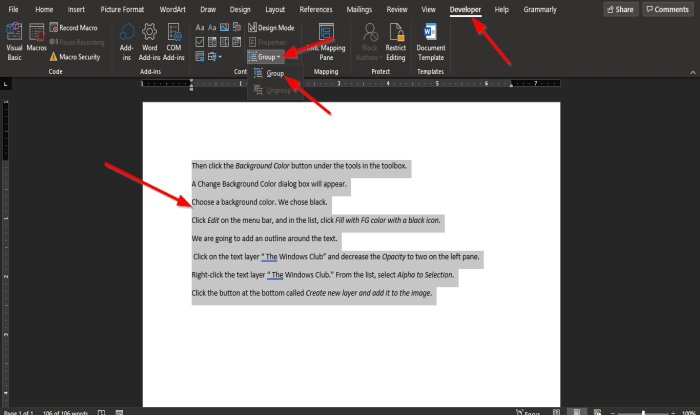
Wpisz(Enter) tekst lub użyj istniejącego dokumentu.
Teraz zaznacz tekst w dokumencie.
Następnie kliknij kartę Deweloper(Developer) na pasku menu.
Jeśli nie widzisz karty Deweloper(Developer) na pasku menu, musisz wybrać ją z Dostosuj wstążkę(Customize the Ribbon) .
Na karcie Deweloper(Developer ) w grupie Kontrolki(Controls) wybierz przycisk Grupuj lub Rozgrupuj zakres tekstu(Group or Ungroup text range) .
Wybierz opcję Grupa(Group ) z menu rozwijanego.

Wybrany zakres tekstu w dokumencie to Zgrupowane(Grouped) .
Zwróć uwagę(Notice) , kiedy próbujesz pisać między tekstem lub tworzyć odstępy między słowami; zauważ, że nic się nie zmienia; dzieje się tak, ponieważ podświetlonego tekstu nie można edytować.
Spróbuj wpisać poniżej zaznaczonego tekstu; zauważysz, że możesz wprowadzić tekst w obszarze poza zakresem tekstu; dzieje się tak, ponieważ znajduje się w obszarze dokumentu zawierającym edytowalne kontrolki zawartości.
Mamy nadzieję, że ten samouczek pomoże Ci zrozumieć, jak grupować wybrany zakres tekstu w programie Microsoft Word(Microsoft Word) .
Powiązane(Related) : Jak wstawić wideo online do dokumentu programu Word(How to Insert an Online Video into a Word Document) .
Related posts
Jak wstawić tekst do kształtu w programie Word
Jak używać połączonego tekstu w programie Word do aktualizowania wielu dokumentów
Jak wstawić tekst z pliku Word do publikacji Publisher
Jak przekonwertować tabelę na tekst i tekst na tabelę w programie Word
Jak korzystać z transkrypcji do konwersji mowy na tekst w programie Word
Jak stworzyć broszurę lub książkę w programie Microsoft Word
Zmień tekst Caps Lock z powrotem na normalny w MS Word
Jak usunąć wszystkie podziały sekcji w programie Word naraz?
Wklej tekst do programu Word bez formatowania
Nie można otworzyć pliku, ponieważ występują problemy z zawartością
Generuj losowy tekst lub tekst Lorem Ipsum w MS Word
Jak wpisać tekst nad wierszem w programie Word bez przesuwania go?
Jak porównać dwa dokumenty Worda i podkreślić różnice
Dodaj, zmień, usuń autora z właściwości autora w dokumencie pakietu Office
Napraw błąd, zakładka niezdefiniowana w programie Microsoft Word
Jak korzystać z konwertera miar w pakiecie Microsoft Office
Ukryj tekst i pokaż ukryty tekst w programie Word
Jak bezpłatnie pobrać obramowania stron dla programu Microsoft Word
Wstawiaj, kopiuj, usuwaj, stosuj i manipuluj polami tekstowymi w programie Word
Jak wyszukiwać szablony online w programie Microsoft Word
